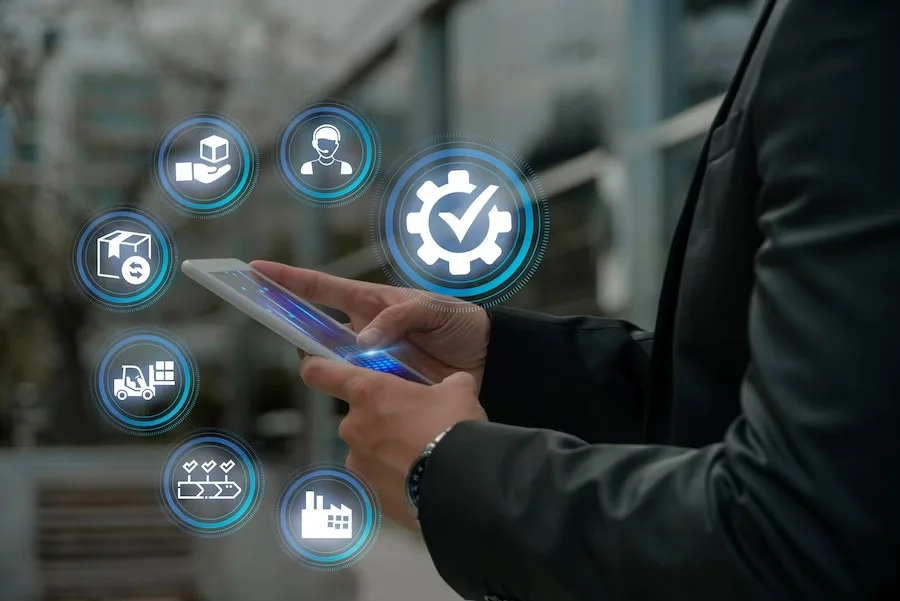Como desativar o MSN da página inicial do Edge
Muitas pessoas não gostam dos feeds MSN na página inicial do navegador Edge da Microsoft. Às vezes pode ser irritante para algumas pessoas, mas, você pode desativar o MSN da página inicial do EDGE em poucas etapas simples.
Como você sabe, os Feeds de noticias do MSN que estão instalados no seu navegador Edge, são ativados por padrão e não sabemos porque eles são o padrão para a home do Edge. Seria por isso que o Microsoft Edge não é tão apreciado como o Chrome?
Questionado, um usuário deste site, que me perguntou via e-mail, como excluir definitivamente o MSN da página inicial do navegador Edge, respondeu:
Eu posso concordar com este usuário, apesar de usar o MSN noticias como feeds na minha página inicial. Mas vamos atendê-lo e mostrar como se deve desativar facilmente os feeds do MSN, no navegador da web, o Edge. Isso serve para você fazer também.
Ocultar ou remover os feeds MSN no Edge
Aqui estão algumas formas de você conseguir isso:
1. Desativar o Conteúdo Visível:
- Acesse as configurações: Clique nos três pontos verticais no canto superior direito do Edge e selecione “Configurações”.
- Localize a opção: Procure por “Página inicial” ou “Nova guia” e desative a opção “Mostrar conteúdo visível”.
- Atualize a página: Feche e abra o Edge novamente para que as alterações tenham efeito.
Observação: Essa opção geralmente remove os feeds, mas pode deixar a página inicial mais simples, sem nenhum conteúdo sugerido.
2. Definir uma Nova Página Inicial:
- Acesse as configurações: Siga os mesmos passos para acessar as configurações.
- Altere a página inicial: Em “Página inicial”, escolha a opção “Abrir uma página específica ou páginas” e adicione o endereço das páginas que você deseja que abram ao iniciar o Edge.
- Remover páginas: Para remover as páginas sugeridas, clique no “X” ao lado de cada uma.
3. Extensões para Bloquear Anúncios e Conteúdo:
- Instale uma extensão: Pesquise na Microsoft Store por extensões que bloqueiem anúncios e conteúdo indesejado.
- Configure a extensão: Siga as instruções da extensão para personalizar as configurações e bloquear os feeds do MSN.
Algumas extensões populares:
- uBlock Origin: Uma das mais conhecidas e eficazes para bloquear anúncios.
- AdBlock: Outra opção popular com diversas configurações.
4. Redefinir as Configurações do Edge (Opção mais drástica):
- Acesse as configurações: Siga os passos para acessar as configurações.
- Redefinir configurações: Procure por “Redefinir configurações” e siga as instruções. Atenção: Isso irá remover todas as suas extensões, cookies e outras configurações.
Importante: Se você estiver enfrentando dificuldades para remover os feeds, pode ser que haja alguma atualização pendente do Edge. Certifique-se de ter a versão mais recente instalada.
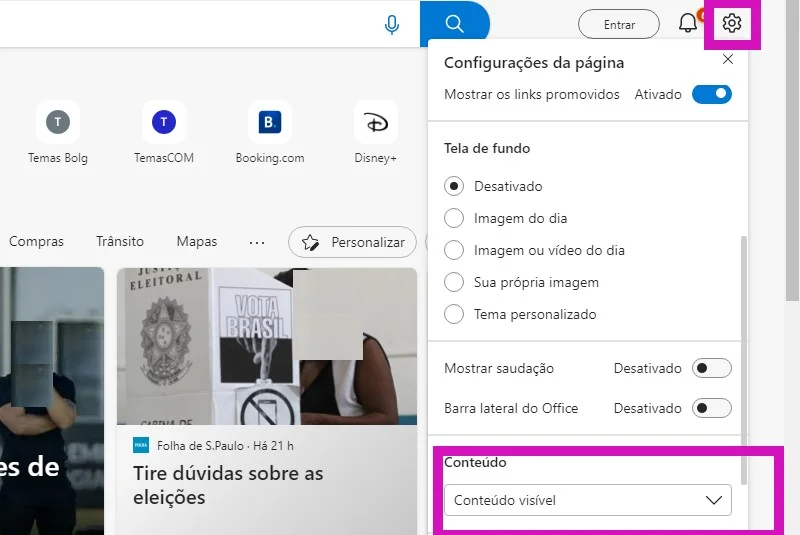
Na imagem acima, os feeds aparecem porque está com a opção Conteúdo Visível ativada. Mas se você desativar, a página atualiza imediatamente.
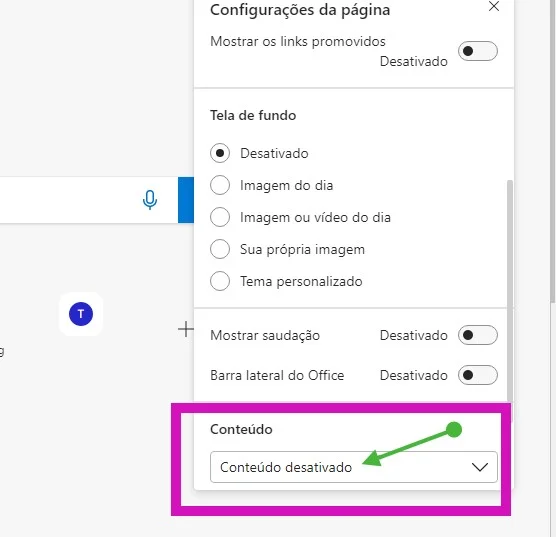
Por que muitos usuários estão removendo as notícias do MSN?
Porque as configurações que a Microsoft exibem e não de permitem mudanças ou personalizações, são de extrema pobreza de conteúdo e muitas pessoas não tem interesse em vê-las.
Embora existam muitas opções de configurações e permissões de escolha, os feeds ainda ficam lá, quando você reinicia o navegado. Além disso tem muitos anúncios de mentiras e enganação (fake news), que são irritantes para muitos usuários. É simplesmente, uma escolha exclusiva de cada um. Mas, com a realização das etapas acima, seu navegador Edge, que é realmente um ótimo navegador, leve e rápido, estará funcionando sem as notícias indesejadas.
Mudar o mecanismo de pesquisa para o Google
Outra coisa a destacar, é que o BING não é muito popular no Brasil como o Google e, de novo, muitos usuários querem alterar seu mecanismo de pesquisa padrão. Vamos Lá!